Au début, le bureau Budgie n’était quedisponible sur une distribution Linux. Au fil du temps, il a gagné en popularité et est par la suite devenu disponible sur une myriade de distributions. Budgie étant relativement nouveau, il n’ya pas beaucoup d’informations sur la façon de le peaufiner. C’est pourquoi, dans cet article, nous verrons comment peaufiner et personnaliser l’environnement Budgie Desktop. Nous allons tout couvrir, des modifications de polices à l’installation de thèmes et d’icônes personnalisés, en passant par les panneaux.
Apparence
Il est étonnamment facile de personnaliser le Budgiebureau. Contrairement à certains ordinateurs de bureau, les paramètres permettant de modifier des éléments ne sont ni cachés ni cachés. Au lieu de cela, les utilisateurs peuvent facilement faire en sorte que leur ordinateur de bureau GTK3 + préféré soit comme ils le souhaitent. Les paramètres se trouvent dans la zone du panneau et non derrière d’innombrables menus.
Pour modifier l'apparence de Budgie, allez au panneauet cliquez sur l'icône carrée à la fin du panneau. Cliquez dessus pour afficher le volet des paramètres. De là, cliquez sur l'icône représentant une roue dentée. L'icône représentant une roue dentée s'ouvre dans la zone des paramètres généraux du bureau.

Thème sombre
Pour une raison quelconque, les développeurs de Budgie sontobsédé par les thèmes sombres. Ils ont l'air bien, mais le regard n'est pas pour tout le monde. Si vous souhaitez désactiver les thèmes sombres, il est extrêmement facile de le faire. Dans la zone de paramétrage de l'apparence, recherchez «Thème sombre» et cliquez sur le curseur à côté de celui-ci pour désactiver cette fonctionnalité. Voulez-vous le réactiver? Cliquez à nouveau sur le curseur.
Thème intégré
Budgie a un thème qui est «intégré». Ce paramètre est juste de petits ajustements que le bureau ne fait pour intégrer davantage le thème GTK + stock dans le système. Ce sont de bonnes touches, mais si vous n'êtes pas intéressé par le thème par défaut, vous pouvez désactiver cette fonctionnalité. Désactivez «Intégré» en recherchant «Thème intégré» dans la section Apparence, puis en cliquant sur le curseur pour le désactiver.
Thème de widget
Budgie est construit en partie en utilisant Gnome Shell, etGTK3 +. En conséquence, il utilise des thèmes GTK3 +. Un autre terme pour ces thèmes est «widgets», car ils traitent de la façon dont les «widgets» de fenêtre apparaissent sur le bureau.
Le thème du widget Budgie stock a fière allure. En fait, il utilise l'un des thèmes les plus populaires de GTK3 +. Cependant, tout le monde n’a pas le même goût, il serait donc agréable de modifier les paramètres.
Changez le thème GTK3 + en passant par lezone de paramètres d’apparence, recherchez «thème de widget» et sélectionnez le menu déroulant à côté de celle-ci. Le menu déroulant affichera tous les thèmes installés sur le système. Sélectionnez un thème qui vous convient.
Thème d'icônes
Budgie vient souvent avec l’Arc (ou Pocillo sivous utilisez le thème d’icône Ubuntu perruche). C’est une combinaison fantastique des jeux d’icônes Faba et Moka, avec quelques modifications. En conséquence, toutes les icônes ont une belle apparence carrée et élégante. Si vous n’êtes pas fan de ces icônes, vous pouvez les changer.
Ouvrez les paramètres d’apparence et faites défiler jusqu’àtrouver “thème d'icônes”. À côté de la zone d'icônes, sélectionnez le menu déroulant. Ceci affichera tous les thèmes d'icônes actuellement installés sur le système auquel Budgie a accès. Changez de thème simplement en sélectionnant un thème dans la liste. Les icônes vont changer instantanément.
Thème du curseur
Déteste l'apparence de votre curseur de souris dans Budgie? Ne pas s'inquiéter! Il y a moyen de le changer! Dans les paramètres d’apparence, recherchez «Thème du curseur», puis cliquez sur le menu situé à côté. Ce menu affiche tous les thèmes de curseur installés. Pour passer à un nouveau thème, il suffit de sélectionner un dans la liste. Après cela, le système changera de thème.
Remarque: Parfois, les programmes n'acceptent pas totalement les changements de thème de curseur immédiatement. Souvent, tout le PC doit d'abord redémarrer avant que les modifications ne soient acceptées.
Les polices
Si vous souhaitez modifier les paramètres de police sur le bureau Budgie, vous devez le faire dans la zone d'affichage. Ouvrez le volet de paramètres sur la droite et faites défiler pour trouver «Polices».
Dans cette zone de polices, les utilisateurs reçoivent beaucoupde liberté pour changer la façon dont le texte est affiché dans Budgie. Ici, les utilisateurs peuvent modifier la police du titre de la fenêtre, la police de l'interface, ainsi que la police utilisée pour les documents et la police monospace. La modification de polices individuelles les applique immédiatement au système.
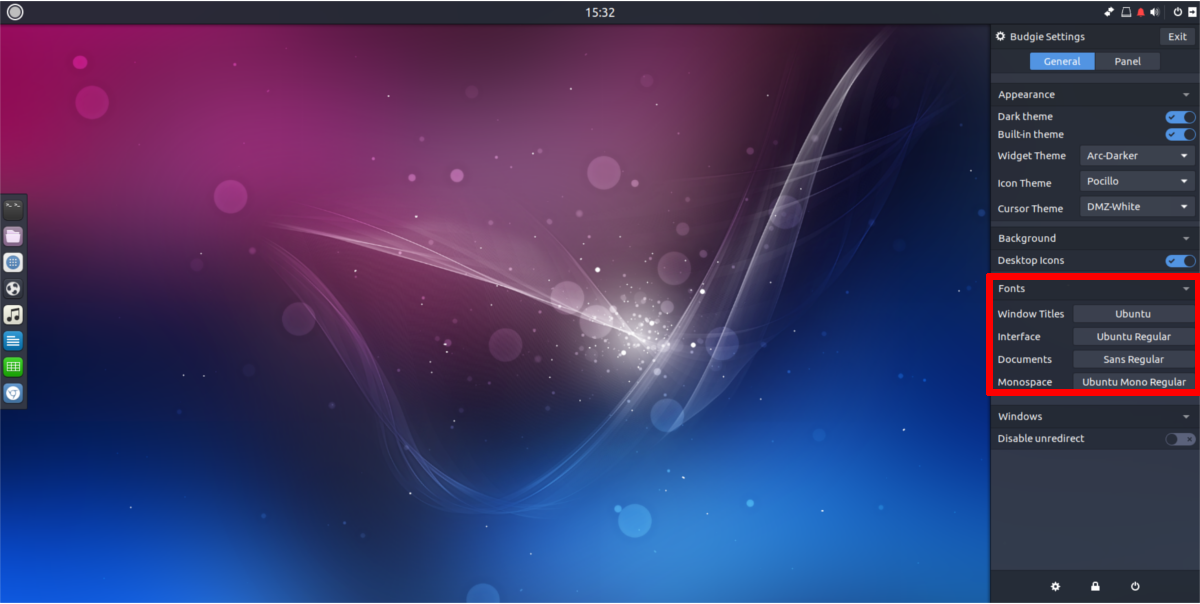
Panneau
Vous souhaitez modifier les paramètres du panneau? Heureusement pour vous, avec Budgie, le bureau n’est pas verrouillé et il est très facile de changer de panneau. Pour commencer, vous devez accéder à la zone des paramètres du panneau de Budgie. Cliquez sur l'icône carrée à la fin du panneau. Cela révèle le volet de paramètres familier avec lequel nous avons interagi. Cherchez «Panel» et cliquez dessus. Cela conduit l'utilisateur à la zone très détaillée Zone de configuration du panneau du bureau.
Ici, les utilisateurs peuvent créer de nouveaux panneaux, ajouter des widgets / supprimer des widgets, ajuster la taille du panneau et tout le reste.
Création de panneaux
Besoin de créer un nouveau panneau? C'est facile! Dans la zone des paramètres du panneau du bureau Budgie, recherchez le signe +. C’est à côté des paramètres d’orientation du panneau. Cliquez sur ce symbole et Budgie créera instantanément un nouveau panneau avec lequel interagir.
Pas content de votre nouveau panel?
Dans cette zone des paramètres, les utilisateurs peuvent modifierl'apparence du panneau. Modifiez l'orientation du panneau en cliquant sur le menu «Position», changez la taille du panneau en allant dans le «menu Taille», etc.
Pour supprimer un panneau, cliquez sur «Gérer le panneau», sélectionnez le panneau souhaité, puis cliquez sur le symbole - pour le supprimer.
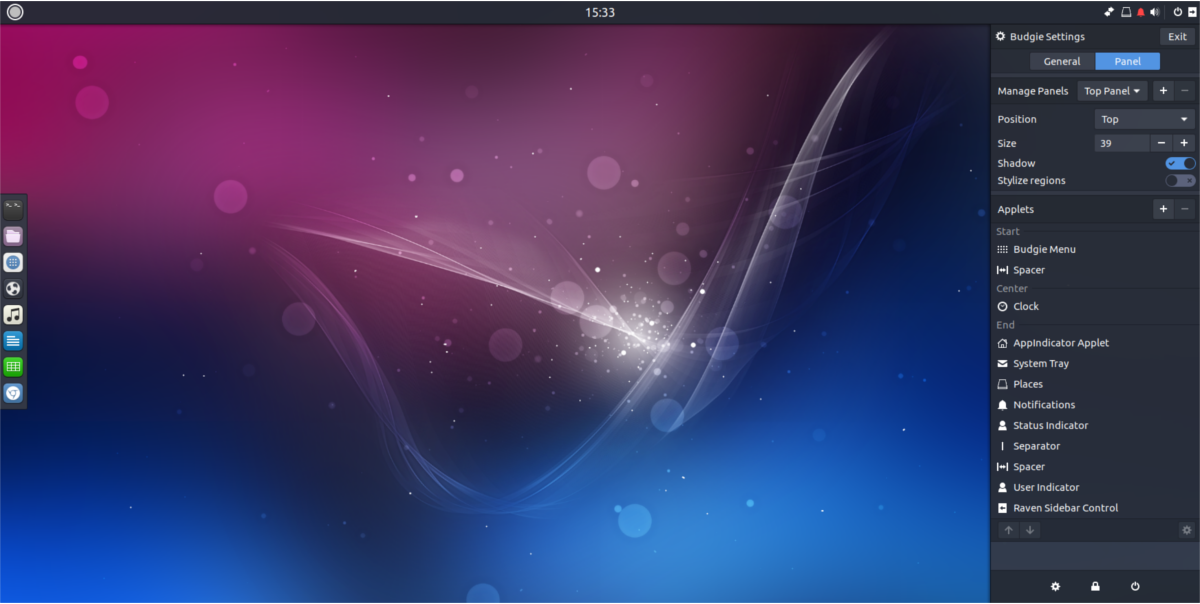
Applets
Besoin d'ajouter des applets à votre panel? Voici comment le faire! Descendez dans la section «applets» des paramètres, puis cliquez sur le signe +. Cela ouvrira un menu dans lequel l'utilisateur peut sélectionner une nouvelle applet à ajouter.
Pour supprimer une applet, cliquez sur l'applet souhaitée, puis cliquez sur le signe - pour le supprimer.
Il est également possible de repositionner les applets. Mettez une applet en surbrillance, puis cliquez sur les flèches haut et bas pour la déplacer.
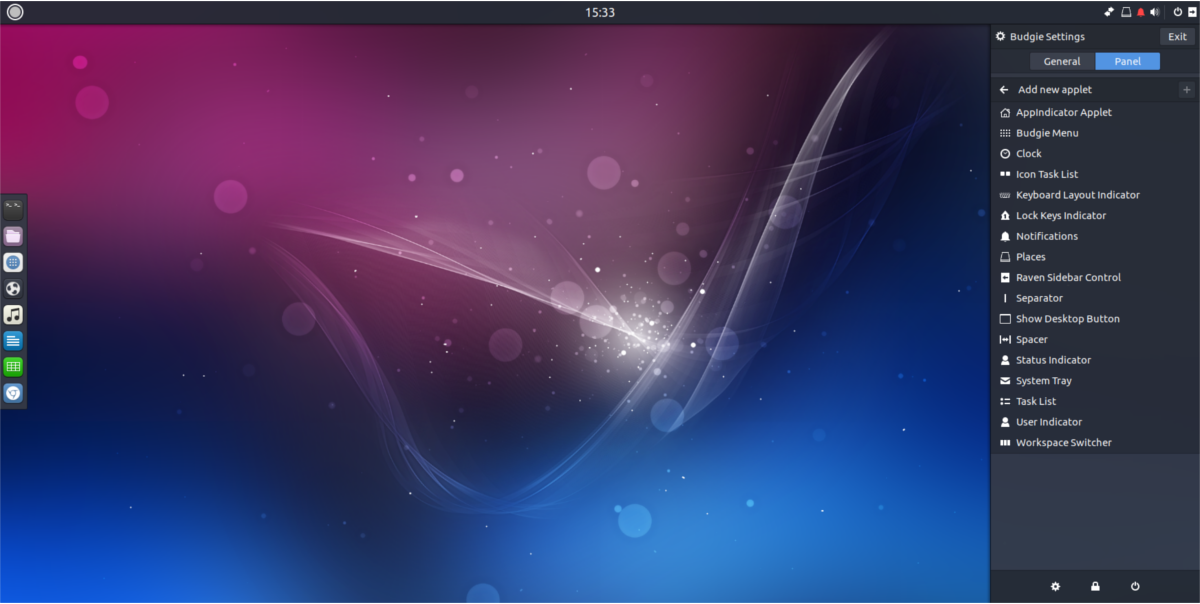
Conclusion
Budgie est une version solide de Linux moderneexpérience. Les valeurs par défaut sont belles, simples et propres. Au fur et à mesure que sa popularité grandit, nous espérons voir de plus en plus de distributions Linux l'inclure parmi les options de bureau par défaut.












commentaires